Občas se při práci na projektu dostanete do situace, kdy nutně potřebujete kvalitní verzi ikony aplikace pro Windows 10, avšak nedaří se vám ji nikde na internetu najít. Naštěstí existuje bezplatný nástroj s názvem IconViewer, který vám umožní snadno extrahovat vysoce kvalitní ikony přímo ze souborů EXE aplikací. Následující návod vám ukáže, jak na to.
Nejprve si stáhněte program IconViewer z oficiálních stránek vývojáře a nainstalujte ho. Důležité je si uvědomit, že IconViewer nefunguje jako samostatný program s vlastním oknem. Místo toho přidá do okna Vlastnosti souboru novou záložku, která vám umožní zobrazit a extrahovat ikonu z libovolného programu.
Aby IconViewer správně pracoval, musíte mít přímý přístup k souboru EXE aplikace, z něhož chcete ikonu získat. Zde je rychlý postup, jak toho dosáhnout: Pokud máte na ploše zástupce, který vede k dané aplikaci, klikněte na něj pravým tlačítkem myši a zvolte „Vlastnosti“. Poté v záložce „Zástupce“ klikněte na tlačítko „Otevřít umístění souboru“. Tím se dostanete přímo do složky v Průzkumníku souborů, kde se nachází soubor EXE.
Alternativně, soubory EXE aplikací se nejčastěji nacházejí v podsložkách složek C:\Program Files nebo C:\Program Files (x86).
Jakmile najdete soubor EXE aplikace, klikněte na něj pravým tlačítkem a vyberte „Vlastnosti“.
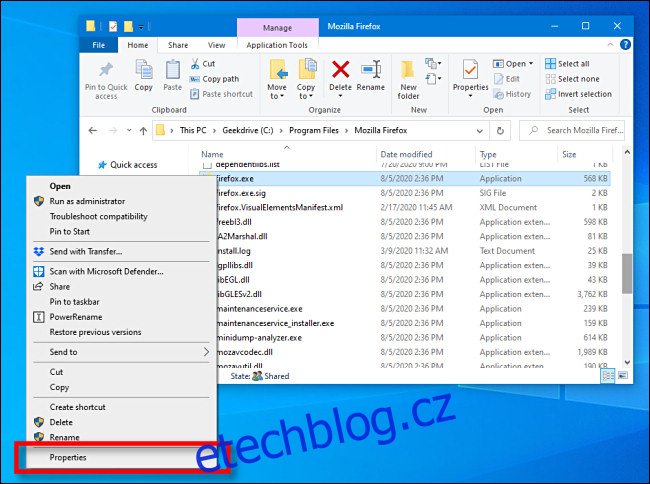
V okně Vlastnosti se objeví nová záložka s názvem „Ikony“. Tato záložka se zobrazí pouze v případě, že máte nainstalovaný nástroj IconViewer.
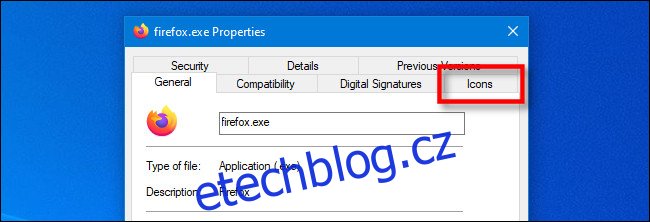
Na záložce „Ikony“ uvidíte seznam všech dostupných ikon, které jsou uloženy v daném EXE souboru. Některé ikony mohou být dostupné v různých velikostech. Ve Windows 10 je největší dostupná ikona obvykle uvedena jako „256×256, 32-bit (PNG)“.
Vyberte ikonu, kterou chcete extrahovat, a v poli „Obrázky zařízení“ zvolte její požadovanou velikost. Poté klikněte na ikonu „Uložit“, která má podobu klasické 3,5″ diskety.
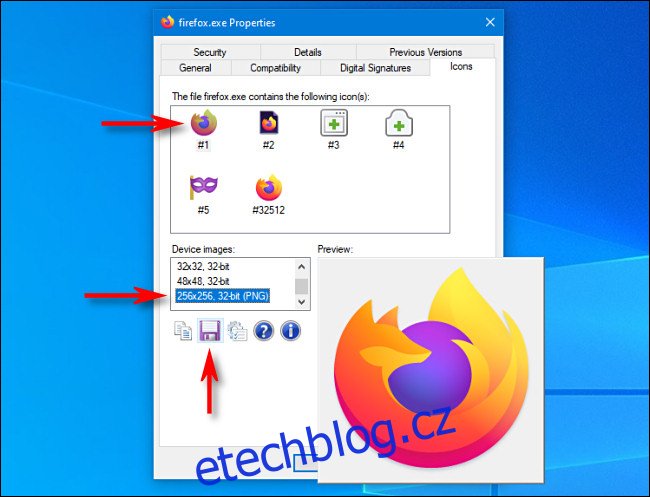
Zobrazí se dialogové okno „Uložit jako“. Zvolte umístění, kam chcete ikonu uložit, a zadejte název souboru.
Dále v rozbalovací nabídce „Uložit jako typ“ vyberte formát souboru, ve kterém chcete ikonu uložit. Na výběr máte „Ikona (*.ico)“, „Bitmapový obrázek (*.bmp)“ nebo „Obrázek PNG (*.png)“. Pokud budete ikonu používat s jiným programem, doporučuje se zvolit formát „Ikona (*.ico)“. Pokud budete ikonu používat v grafickém projektu a chcete zachovat průhlednost pozadí, vyberte „Obrázek PNG (*.png)“.
Nakonec klikněte na tlačítko „Uložit“.
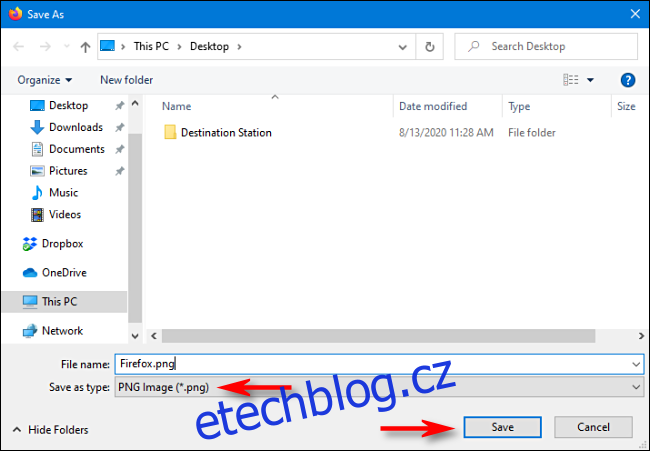
Ikona bude extrahována a uložena do vámi vybraného umístění. Nyní můžete okno vlastností souboru EXE zavřít, nebo můžete extrahovat další ikony z téhož souboru. Je to velice praktické!